Przeglądaj i oceniaj zadania
Gdy opublikujesz zadanie i dodasz uczniów do swojej klasy, mogą oni rozpocząć pracę nad swoimi zadaniami w Flat for Education.
Monitorowanie postępów uczniów
Panel zadań, znajdujący się w każdej klasie, zapewnia przegląd postępów uczniów w czasie rzeczywistym we wszystkich zadaniach. Zobaczysz ich aktualny status aktualizowany natychmiastowo podczas pracy, eliminując potrzebę ciągłego odświeżania strony.
Przeglądanie i ocenianie:
Flat for Education oferuje wygodne opcje przeglądania i oceniania.
- Dostęp do prac uczniów: Kliknij na dowolne zadanie, aby zobaczyć szczegóły i uzyskać dostęp do indywidualnych zgłoszeń uczniów.
- Informacje zwrotne w czasie rzeczywistym: Obserwuj uczniów pracujących w czasie rzeczywistym, udzielaj bezpośrednich informacji zwrotnych na temat ich wyników i natychmiast zobacz ich odpowiedzi.
- Łatwe ocenianie: Przyznawaj oceny bezpośrednio w Flat for Education.
- Integracja z LMS: Jeśli Twoje zadanie jest powiązane z Google Classroom, MS Teams lub innymi systemami zarządzania nauczaniem (LMS) jak Canvas, Schoology, MusicFirst czy Moodle, oceny są automatycznie synchronizowane z dziennikiem ocen w LMS.
- Eksport ocen: Łatwo eksportuj oceny uczniów jako arkusz Microsoft Excel lub plik CSV do celów archiwizacji lub dalszej analizy.
- Analiza arkuszy: Automatycznie oceniane arkusze mają własną kartę analizy! Przeczytaj więcej na ten temat tutaj.
Jeśli chcesz przejrzeć wszystkie złożone zadania w klasie, możesz przejść do zakładki "Recenzje" dla tej klasy. Wyświetli ona wszystkie oczekujące recenzje i zapewni bezpośredni link do strony recenzji wspomnianej powyżej.
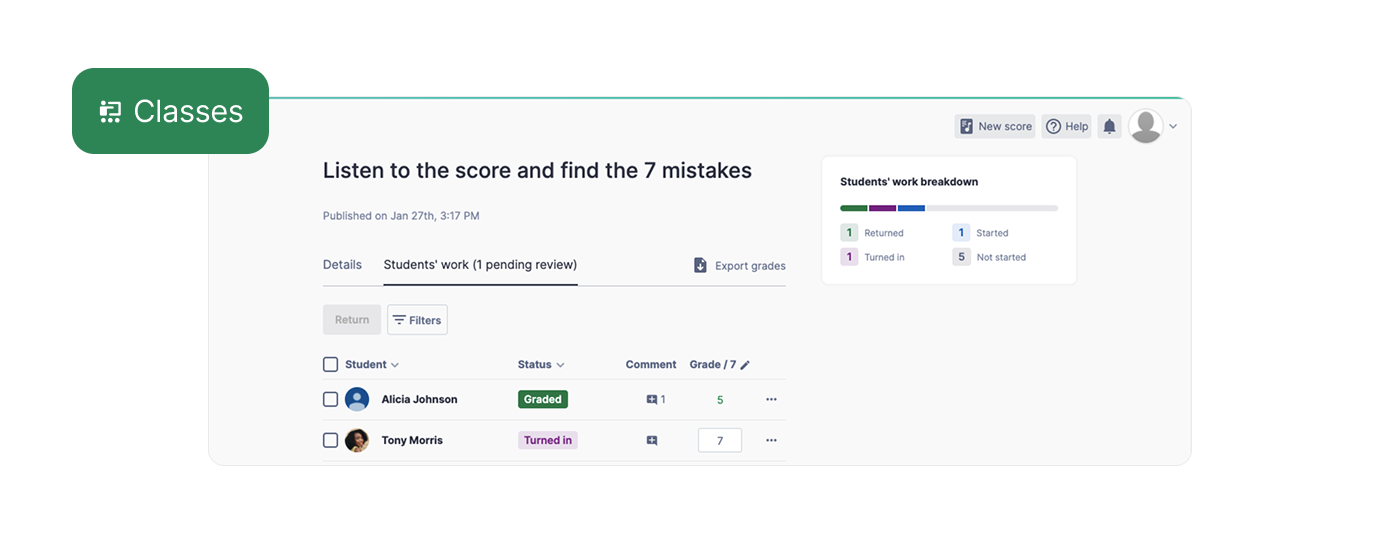
Wyjaśnienie statusów zadań
Podczas przeglądania zadań możesz zobaczyć następujące statusy:
- Nie rozpoczęto – Uczeń jeszcze nie otworzył zadania.
- Rozpoczęto – Uczeń rozpoczął pracę nad zadaniem.
- Oddano – Uczeń złożył zadanie do przeglądu przez nauczyciela.
- Oceniono – Zadanie zostało przejrzane i ocenione.
Historia zgłoszeń
Aby zobaczyć historię wersji ucznia:
- Przejdź do zakładki "Prace uczniów".
- Kliknij trzy kropki obok nazwiska ucznia i wybierz "Historia zgłoszeń."
- Alternatywnie, otwórz zadanie i sprawdź pasek boczny, aby uzyskać szczegóły zgłoszenia.
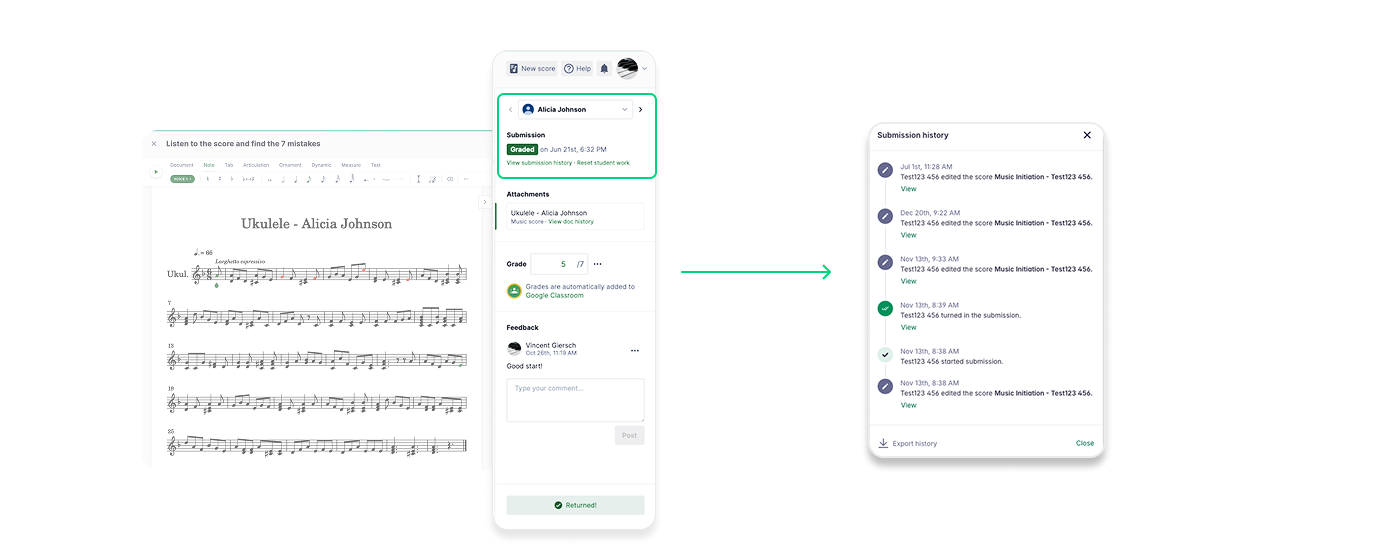
Zwracanie prac uczniów
Po przeglądzie i udzieleniu informacji zwrotnej kliknij "Zwróć", aby odesłać zadanie z powrotem do ucznia.
Resetowanie zgłoszeń uczniów
Aby umożliwić uczniowi ponowne wykonanie zadania:
- Przejdź do zakładki "Prace uczniów" w ramach zadania.
- Kliknij "Resetuj pracę ucznia", aby usunąć bieżące postępy i pozwolić uczniowi zacząć od nowa.

Ta strona została automatycznie przetłumaczona z języka angielskiego. Zobacz oryginalną wersję w języku angielskim.